一、准备工作
1、删除模型历史纪录
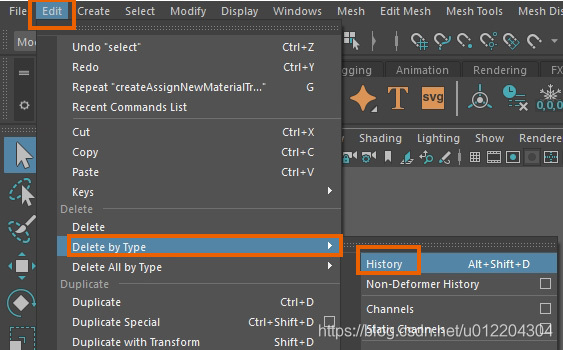
2、冻结变换
冻结变换,也就是把模型变换参数归零。没有冻结变换的模型,Unfold(展开UV)会有拉伸,所以这步操作是必须有的。

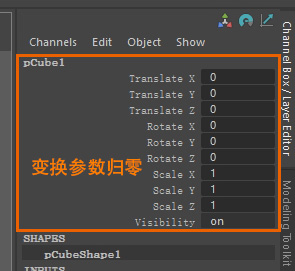
3、切换至UV编辑窗口
Windows—>Workspaces—>UV Editing
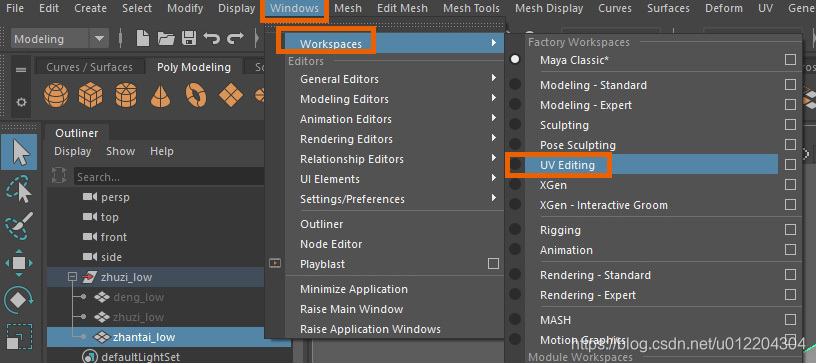
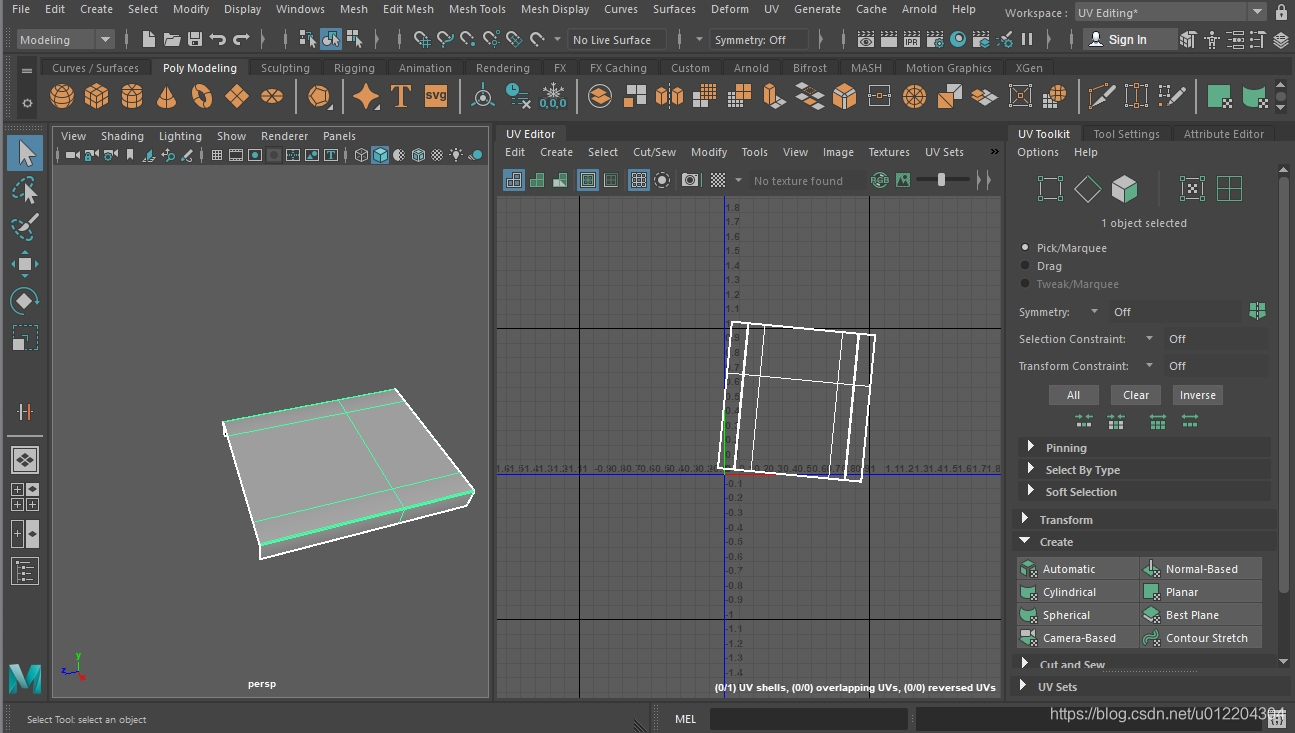
或者打开UV编辑器:UV —> UV Editor
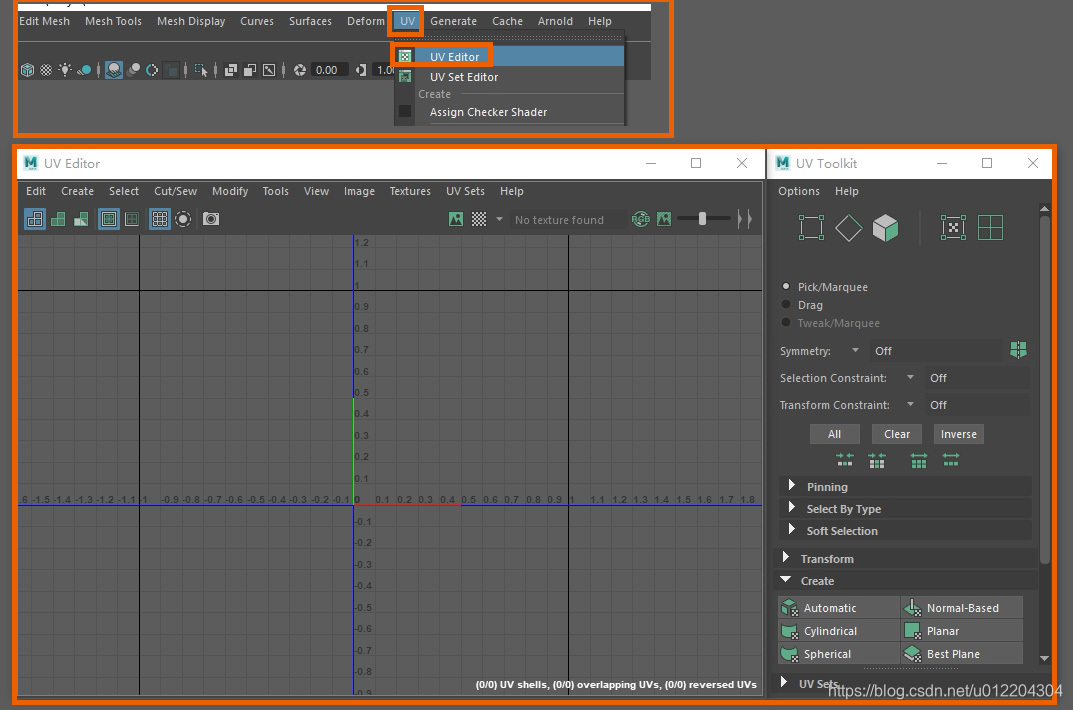
4、给模型棋盘格贴图
1、打开材质编辑:Windows—>Rendering Editors—>Hypershade(材质编辑)
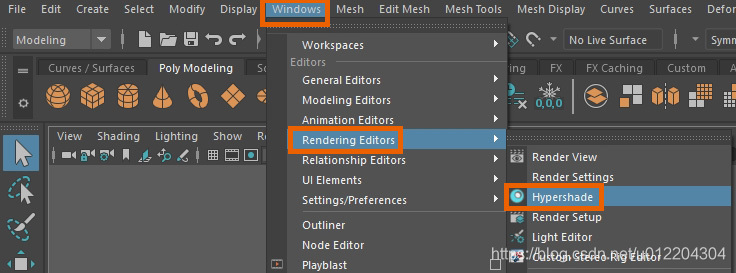
2、操作方法1:再材质编辑上

**操作方法2:**在模型上右键选选择Assign New Material(分配新材质)

二、展UV
展UV顺序:一般情况下,再展UV时,都会先生成一整块无缝的UV,然后再拆分。
1、先整体赞开UV(选择投射方式)
这里要的是没有切割的完整UV,不用管用什么投射方式,随便一个就可以。
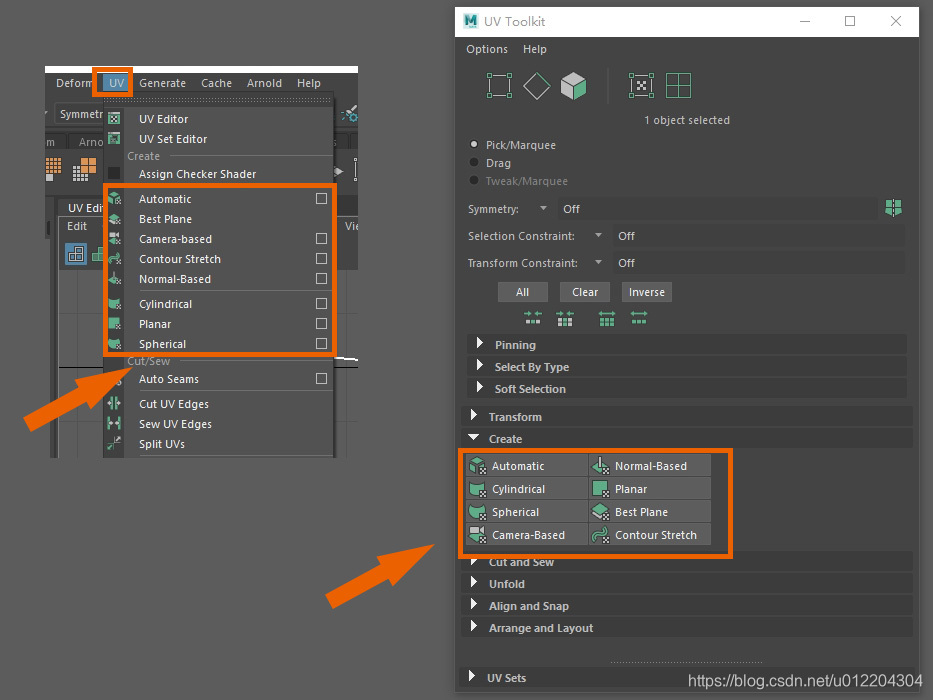

2、展UV操作
▶ 切割与缝合UV:UV编辑器菜单下
▶ 移动并缝合UV:快捷键 G
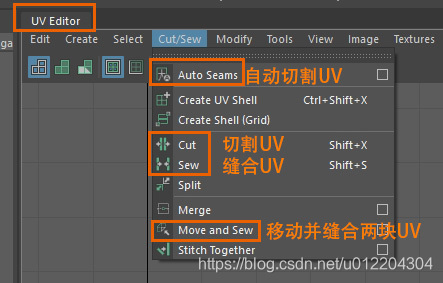

▶ 整体选择(选择一整块)UV:右键选择UV Shell(整体选择之后,再右键选择Face /Vertex等,可以转到单独选择。)

▶ 展开UV(Unfold):Shift+右键选择Unfold—> Unfold(展开UV后要移动一下UV,查看有没有扭曲)

▶ 拉直UV(Straighten UVs):
**操作1、**右键选择UV转到“UV点”级别下(不在“UV点”级别下,是找不到Straighten UVs命令的)—> 选择全部“UV点”—> Shift+右键选择Straighten(直立/弄直)—> Straighten UVs,这个功能有时候不太管用,需要把UV旋转到接近垂直或平行的角度才能用。

**操作2、**整体选择UV(UV Shell)模式下(不再这个模式下,是找不到Straighten UVs命令的)—> 整体选择UV后—> Shift+右键选择Straighten UVs。

▶ 旋转UV:

▶ 定向壳(Orient Shells):先右键UV Shell整体选择UV(必须要这个操作才能用)—> 整体选择UV后,Shift+右键选择Orient Shells

▶ 反转UV:
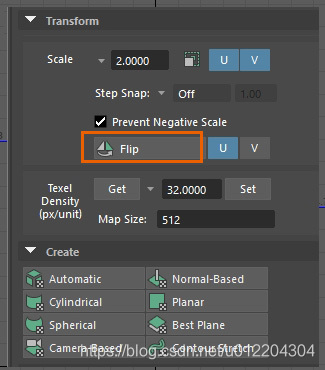
▶ 检查重叠UV:Overlapping(重叠)
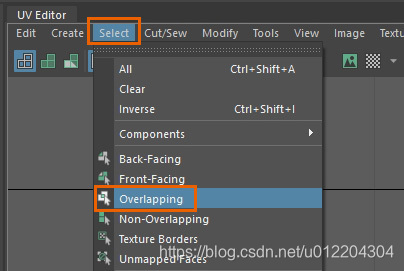
3、排布UV设置
▶ 打开UV排布面板: Shift+右键选择Layout—> Layout UV点后面的小框打开UV排布面板
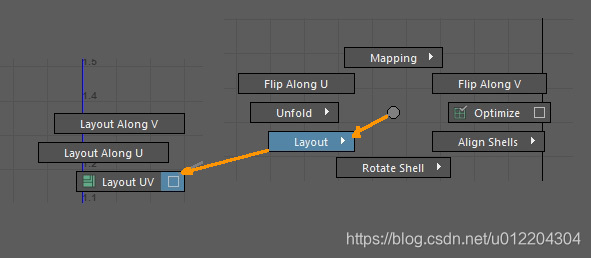
▶ 排布UV设置:
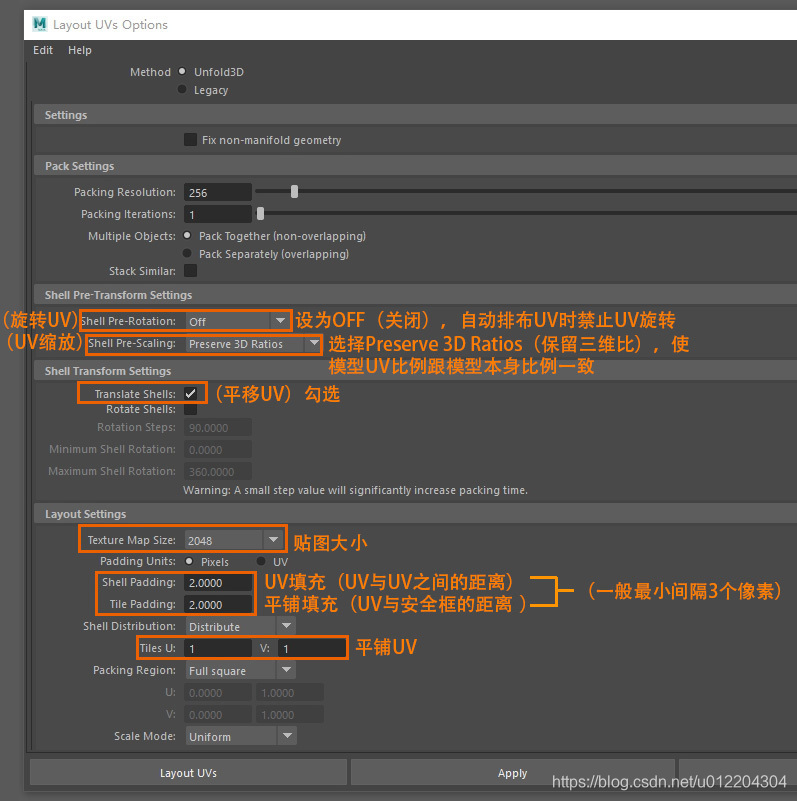
























 2032
2032

 被折叠的 条评论
为什么被折叠?
被折叠的 条评论
为什么被折叠?








